如何用u重装系统win7
U盘重装系统win7步骤:1、插入U盘,重启电脑按F2、F9、F11、Esc等(开机画面有提示,可以在下面的列表中查找自己相应的主板品牌,如果没有以下的主板品牌,请进入U盘启动教程查找相关品牌电脑的快捷键)。 2、当我们经过相应的主板品牌快捷键进入"快速引导菜单"后我们会看到如下三种较为常见的菜单界面之一。 3、进入U盘安装页面,选择【02】项回车运行PE系统。 4、系统自动弹出一键装机,如果没有,请点击方框中的【最快装机】,保持默认设置,选择U盘中的win10.gho文件,点击安装位置(建议C盘),确定。 5、在这个界面执行win7系统专业版的解压操作。 6、解压完毕后会弹出重新重启电脑提示,点击【立即重启】,拔出U盘,自动开始安装win7系统专业版组件和驱动程序。
抱去电脑店装机需要30---50元,虽然钱不多但是麻烦,不如用30---50元买个U盘自己装系统,知识也学了机器也装了,主要是方便了,而且自己又落个U盘,呵呵,何乐而不为。 以下是用U盘装机流程,自己看看,学会不求人,而且自己更方便。U盘装系统:是把U盘装个PE系统后,插在电脑上,可以用主板带动U盘启动,然后做系统用,主要是方便又可以更好的操作。具体方法:去买个2.0U盘(3.0U盘要有驱动才行,装机会容易失败。),按下边的去做即可自己装系统了。以下是U盘装机流程: 以大白菜pe或是老毛桃pe为例,都一样。以下是U盘装机流程: 以大白菜为例准备未储存文件的空U盘(建议使用8G以上U盘,注意:制作PE系统时会把U盘格式的),下载大白菜U盘装机系统软件,如果自己的电脑可用,就在自己的电脑上把U盘装成PE系统,如果不好用到别的机器上制作成‘大白菜’PE安装软件的U盘,即可开始装机,把U盘插到电脑上后开机。注意!此处很重要:U盘做好后首先要做的是: 电脑正常时或是到PE桌面时,要 备份电脑上重要文件,(主要有:桌面上的重要文件和我的文档里的重要文件,拷到D盘里。)然后开始执行以下事情:注意!重装前 WIN 10要先进入bios关掉uefi兼容模块,并且在进入U盘PE后要转化硬盘格式为mbr格式,不然装上也开不了机。注意!如果电脑内存是4GB以上,则必须选择64位系统版本,因为32位Win7系统最大只支持4GB内存。建议你,重装系统前把C盘格式化一下再装系统可解决硬盘有逻辑坏道问题。 1,先把WINXP、 WIN 7 或是 WIN 8、或是WIN 10 镜像下载到硬盘里或是预先做个GHO文件保存在U盘里,然后在除C盘以外的盘或者U盘根目录里新建一个GHO文件夹,也可以在D盘根目录下建一个GHO文件夹,然后把WIN7镜像用UltarISO或者WinRAR解压释放到GHO文件夹中。注意:切记注意不要在C盘中建GHO文件夹,那样会再安装过程中把GHO文件清掉而安装失败。2,把启动U盘插在电脑上,然后开机:如果是新式UEFI BIOS,一般可以直接按F12进入到快捷启动菜单,在菜单中选择U盘名称,即可从U盘启动。如果是老式BIOS,那必须按Del或F2等进入BIOS,然后在Advanced BIOS Features项目下,或者Boot,或者Startup下,找到First Boot Device或1st Boot Device等,进入后把USB-HDD或U盘名称设为第一启动,具体方法看主板的说明书,或到网上搜索。启动U盘后,进入到这个U盘PE界面,选择“运行Windows PE(系统安装)”。3,进入大白菜PE 或是老毛桃PE桌面后,选择"WIN系统安装器"这个桌面快捷图标,双击运行。4,弹出NT6快捷安装器,首先就是要找到先前下载解压出来的系统文件,点击“打开”按钮。5,打开一个文件选择框,找到先前在D盘建立的GHO文件或是的GHO文件夹,然后找到其子文件夹Sources,然后再在Sources文件夹下找到install.wim这个文件,这个就是安装文件,选好后点击“打开”按钮。6,然后选择安装分区,一般会默认为C盘,如果需要安装到其它盘,那就要手动调整,如果是新手,最好不要去调整它,因为系统分区必须是主分区,而且必须是激活的,所以如果不了解这些最好不要去碰这个。7,在这里,弹出安装前最后一个确认窗口,仔细看一看,如果确定都选择好了,就可以点“确定”,安装开始。8,这时系统会将GHO中的系统文件复制到C盘指定的地方,复制几个G的文件会需要一定时间,请耐心等一等。9,等复制完成后,弹出提示”请重启动计算机进入安装阶段“,点”是“,电脑马上重启,这时就可以拔出U盘了,如果是UEFI BIOS,会仍从硬盘启动,如果是老式BIOS,就必须进入BIOS中,把从U盘启动改为从硬盘启动。10,重新从硬盘启动后,进入电脑,就会开始安装系统,如配置开始菜单,注册组件等等,整个安装过程所需要的时间会更长,一定要耐心等待。 注意!未安装完成前禁止强制退出。 有帮助请采纳下,选为满意答案,谢谢!
抱去电脑店装机需要30---50元,虽然钱不多但是麻烦,不如用30---50元买个U盘自己装系统,知识也学了机器也装了,主要是方便了,而且自己又落个U盘,呵呵,何乐而不为。 以下是用U盘装机流程,自己看看,学会不求人,而且自己更方便。U盘装系统:是把U盘装个PE系统后,插在电脑上,可以用主板带动U盘启动,然后做系统用,主要是方便又可以更好的操作。具体方法:去买个2.0U盘(3.0U盘要有驱动才行,装机会容易失败。),按下边的去做即可自己装系统了。以下是U盘装机流程: 以大白菜pe或是老毛桃pe为例,都一样。以下是U盘装机流程: 以大白菜为例准备未储存文件的空U盘(建议使用8G以上U盘,注意:制作PE系统时会把U盘格式的),下载大白菜U盘装机系统软件,如果自己的电脑可用,就在自己的电脑上把U盘装成PE系统,如果不好用到别的机器上制作成‘大白菜’PE安装软件的U盘,即可开始装机,把U盘插到电脑上后开机。注意!此处很重要:U盘做好后首先要做的是: 电脑正常时或是到PE桌面时,要 备份电脑上重要文件,(主要有:桌面上的重要文件和我的文档里的重要文件,拷到D盘里。)然后开始执行以下事情:注意!重装前 WIN 10要先进入bios关掉uefi兼容模块,并且在进入U盘PE后要转化硬盘格式为mbr格式,不然装上也开不了机。注意!如果电脑内存是4GB以上,则必须选择64位系统版本,因为32位Win7系统最大只支持4GB内存。建议你,重装系统前把C盘格式化一下再装系统可解决硬盘有逻辑坏道问题。 1,先把WINXP、 WIN 7 或是 WIN 8、或是WIN 10 镜像下载到硬盘里或是预先做个GHO文件保存在U盘里,然后在除C盘以外的盘或者U盘根目录里新建一个GHO文件夹,也可以在D盘根目录下建一个GHO文件夹,然后把WIN7镜像用UltarISO或者WinRAR解压释放到GHO文件夹中。注意:切记注意不要在C盘中建GHO文件夹,那样会再安装过程中把GHO文件清掉而安装失败。2,把启动U盘插在电脑上,然后开机:如果是新式UEFI BIOS,一般可以直接按F12进入到快捷启动菜单,在菜单中选择U盘名称,即可从U盘启动。如果是老式BIOS,那必须按Del或F2等进入BIOS,然后在Advanced BIOS Features项目下,或者Boot,或者Startup下,找到First Boot Device或1st Boot Device等,进入后把USB-HDD或U盘名称设为第一启动,具体方法看主板的说明书,或到网上搜索。启动U盘后,进入到这个U盘PE界面,选择“运行Windows PE(系统安装)”。3,进入大白菜PE 或是老毛桃PE桌面后,选择"WIN系统安装器"这个桌面快捷图标,双击运行。4,弹出NT6快捷安装器,首先就是要找到先前下载解压出来的系统文件,点击“打开”按钮。5,打开一个文件选择框,找到先前在D盘建立的GHO文件或是的GHO文件夹,然后找到其子文件夹Sources,然后再在Sources文件夹下找到install.wim这个文件,这个就是安装文件,选好后点击“打开”按钮。6,然后选择安装分区,一般会默认为C盘,如果需要安装到其它盘,那就要手动调整,如果是新手,最好不要去调整它,因为系统分区必须是主分区,而且必须是激活的,所以如果不了解这些最好不要去碰这个。7,在这里,弹出安装前最后一个确认窗口,仔细看一看,如果确定都选择好了,就可以点“确定”,安装开始。8,这时系统会将GHO中的系统文件复制到C盘指定的地方,复制几个G的文件会需要一定时间,请耐心等一等。9,等复制完成后,弹出提示”请重启动计算机进入安装阶段“,点”是“,电脑马上重启,这时就可以拔出U盘了,如果是UEFI BIOS,会仍从硬盘启动,如果是老式BIOS,就必须进入BIOS中,把从U盘启动改为从硬盘启动。10,重新从硬盘启动后,进入电脑,就会开始安装系统,如配置开始菜单,注册组件等等,整个安装过程所需要的时间会更长,一定要耐心等待。 注意!未安装完成前禁止强制退出。 有帮助请采纳下,选为满意答案,谢谢!

用u盘怎么装win7
现在越来越多的电脑不在配带光驱,所以很多人使用U盘来装系统,下面跟大家介绍下如何用u盘装win7系统详细图文教程. 如何用u盘装win7系统前期准备工作 1、准备一个使用u教授软件制作好的u盘启动盘一个(如何使用u教授制作u盘启动盘,大家可以点击查看链接查看:U教授U盘启动盘制作教程http://www.ujiaoshou.com/upanqidong.html2、下载WIN7系统镜像文件http://www.xitongcheng.com/win7/通常以ISO或GHO为后缀的镜像文件);注意:请不要把系统直接下载到u盘,直接下载到u盘的话可能会导致u盘烧坏,那是因为系统镜像包体积比较大,下载比较慢,会让u盘长时间处于高速运作状态,就会产生高温,则u盘就可能会烧坏了,而且直接下载到u盘的话速度也会比较慢。 第一步:将WIN7系统镜像包复制到U盘GHO文件夹内 查看下载好的win7系统镜像,如果是ISO格式的文件请根据下面的步骤进行操作(GHO格式的文件则 直接将GHO文件复制到U盘的GHO文件夹内):1、如图文件格式为ISO: 2、请使用鼠标右键—打开方式—winrar压缩文件管理器打开; 3、将下载好的系统镜像包中的WIN7.GHO(此文件为压缩包内体积最大)解压到U盘GHO文件夹内!如下图所示: 第二步:重启电脑,设置U盘为第一启动顺序步骤 将已经用U教授制作好启动盘的U盘插入电脑主机USB接口,然后重启电脑并根据下图所示的电脑品牌常用启动热键列表进行相对应的将U盘设置为第一启动顺序操作。不同的电脑,一键进入的快捷键也可能不一样,下面分享下各种品牌主板一键进入u教授的快捷键,我们可以在下面的列表中查找自己相应的主板品牌,如果没有以下的主板品牌,请进入U盘启动教程查找相关品牌电脑的快捷键。 当经过相应的主板品牌快捷键进入"快速引导菜单"后会看到如下三种较为常见的菜单界面之一: 窗口里面会有几个选择,要找到并按上下方向键"↑↓"选择到u盘,然后按回车键进入U教授主界面!(一般选择的时候可以看下其中一个选项是有关USB或者u盘的品牌的英文名称,那便是u盘了!) 第三步:使用U教授进行一键安装 WIN7 系统 1、当利用按快捷键选择U盘启动进入到U教授主菜单后,按上下↑↓方向键或数字键【1】选择到"【01】 运行U教授Win2003 PE增强版",然后按下"回车键",将进入U教授Win2003 PE增强版,如下图: 2、硬盘快速分区操作(适合新机子或需全盘格式化,如果不需要分区的电脑请直接跳到第3步),请点击:硬盘快速分区操作教程 http://www.ujiaoshou.com/help/46.html3、进U教授Win2003 PE增强版系统后,鼠标双击"U教授PE一键装机",如下图所示: 4、运行"U教授PE一键装机"工具后,该软件会自动识别并提取GHO目录下的GHO文件。只需点击"确定(Y)"按钮即可!如下图所示: 5、当点击"确定"按钮后会弹出一个小窗口,只需继续点击该弹出窗口的"是(Y)"按钮即可,如下图: 6、接下来会出现一个正在解压GHO的窗口,该窗口有进度条,此时无需做任何操作,只需耐心等待其完成即可,如下图所示: 7、等待解压GHO文件的进度条完毕后会自动弹出是否重启电脑的窗口,现在只要点击"是(Y)"按钮即可,然后它就会自动重启电脑,重启的时候把U盘从USB插口处拔出来,最后电脑将会自动安装系统,直到进入电脑桌面为止那就表示win7系统安装完毕了,如下图: 8、看到进入了桌面就代表如何用u盘装win7系统详细图文教程已经操作完成了!
1,将WIN 7的系统U盘插入电脑。 2,重新启动电脑,然后进BIOS,在BIOS里设置系统U盘为首选引导设备。3,重新启动后,系统从系统U盘开始引导,引导后就是正常的安装了。4,根据安装程序提示,完成系统安装。*如果没有系统U盘,可以带上U盘到网吧,朋友家,用微软官方的USB系统盘制作工具制作成系统U盘。注意:1、请用随机的驱动盘进行驱动安装,或者到官网上下载对应的驱动程序进行安装。而不建议使用驱动软件安装的公版程序安装。 2、请用原版盘进行安装,安装系统并不需要用什么老毛桃,大白菜,PE及GHOST之类的软件。
1,将WIN 7的系统U盘插入电脑。 2,重新启动电脑,然后进BIOS,在BIOS里设置系统U盘为首选引导设备。3,重新启动后,系统从系统U盘开始引导,引导后就是正常的安装了。4,根据安装程序提示,完成系统安装。*如果没有系统U盘,可以带上U盘到网吧,朋友家,用微软官方的USB系统盘制作工具制作成系统U盘。注意:1、请用随机的驱动盘进行驱动安装,或者到官网上下载对应的驱动程序进行安装。而不建议使用驱动软件安装的公版程序安装。 2、请用原版盘进行安装,安装系统并不需要用什么老毛桃,大白菜,PE及GHOST之类的软件。

如何用u盘装win7系统?U盘如何安装win7
U盘重装系统的操作步骤为: (1)制作启动U盘: A、到实体店买个容量4或8G以上的品牌U盘。启动U盘制作工具本身只需500MB左右,再复制进WIN7系统,大约占用3-4GB,制作完成后剩余空间还可用于个人数据读写。 B、上网搜索下载老毛桃或大白菜等启动U盘制作工具,将U盘插入电脑运行此软件制作成启动U盘。 C、到系统之家或类似网站下载WIN7等操作系统的GHO文件(如果下载的是ISO文件,可从中提取出GHO文件)或ISO文件,复制到U盘或启动工具指定的U盘文件夹下(如老毛桃启动U盘制作工具要求将GHO文件放置在U盘根目录下的GHO文件夹下,ISO文件放置在ISO文件夹下)。 也可以上网搜索下载ISO格式的系统镜像文件(内含GHO系统文件或完整的系统安装文件),通过ultraiso等工具释放到U盘制作成包含系统的启动U盘。 (2)设置U盘启动: A、开机后,当出现主板自检画面或品牌LOGO画面时,快速而连续地按BIOS热键(不同品牌型号电脑BIOS热键不同,笔记本一般为F2键,台式机一般为DEL键)进入BIOS设置界面。 B、按左右箭头键移动并回车进入BOOT(或startups)选项卡,通过按上下箭头键选择启动选项、按+或-键移动启动选项,以设置U盘(有USB-HDD、USB-FDD等不同格式,优先选择USB-HDD)为第一启动项并回车确定(注:部分电脑需要在此时插入U盘进行识别才能设置)。部分老主板需要进入Advanced BIOS Features选项卡后,在“1st Boot Device”处回车,再选择USB-HDD。 部分新主板支持EFI,开机后连按F12或F11进入启动选项菜单,可不进BIOS界面直接选择U盘(事先插入U盘即识别出来的U盘的型号)或Generic Flash Disk(通用闪存盘)或Removable Device(移动磁盘)启动电脑。 C、按F10保存并退出BIOS,电脑会自动重启。如果成功从U盘启动,则会显示U盘功能菜单。 (3)U盘重装系统: 进入U盘功能菜单之后,选择“安装系统到硬盘第一分区“,回车确定后按提示操作,或者进入PE系统后,运行桌面上的“一键安装系统”,电脑会自动运行GHOST软件并自动搜索U盘上的GHO文件克隆安装到C区,整个过程基本无需人工干预,直到最后进入系统桌面。
你说的是做一个完整的、随身携带的win7吧?这个我找到一个网站,里面有详细介绍: blog.cn/chinazzjj 如果你说的 是用U盘装win7,就看这个: 老毛桃PE太久了,并且安装很慢,我告诉你一个很容易的方法: 第一:下载一个XP镜像,如果机子很旧推荐用深度精简XP6.2 第二:下载一个ultraiso,可以用就可以了。 第三,用ultraiso打开iso格式的、镜像文件,然后点启动——硬盘写入,选你的U盘,点写入。 第四:写入玩后插着U盘,重启电脑,开机时一直按着del,进入bios,吧U盘设为第一启动,然后保存,重启,然后就会进入PE系统了 第五:进入PE后,一般的系统盘的PE都会有一个“一键将XX系统安装到C盘”,点开就可以安装的,如果没有,一般都会带有一键ghost,你打开,选择U盘下面的那个最大的gho文件,然后点还原到C盘,就可以了! 手动打的,采纳呀
做系统引导盘
你说的是做一个完整的、随身携带的win7吧?这个我找到一个网站,里面有详细介绍: blog.cn/chinazzjj 如果你说的 是用U盘装win7,就看这个: 老毛桃PE太久了,并且安装很慢,我告诉你一个很容易的方法: 第一:下载一个XP镜像,如果机子很旧推荐用深度精简XP6.2 第二:下载一个ultraiso,可以用就可以了。 第三,用ultraiso打开iso格式的、镜像文件,然后点启动——硬盘写入,选你的U盘,点写入。 第四:写入玩后插着U盘,重启电脑,开机时一直按着del,进入bios,吧U盘设为第一启动,然后保存,重启,然后就会进入PE系统了 第五:进入PE后,一般的系统盘的PE都会有一个“一键将XX系统安装到C盘”,点开就可以安装的,如果没有,一般都会带有一键ghost,你打开,选择U盘下面的那个最大的gho文件,然后点还原到C盘,就可以了! 手动打的,采纳呀
做系统引导盘
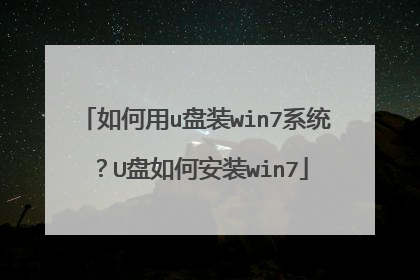
电脑怎么用u盘重装系统win7
U盘重装系统的操作步骤为: (1)制作启动U盘: A、到实体店买个容量8G以上的品牌U盘。 B、上网搜索下载老毛桃或大白菜等启动U盘制作工具,将U盘插入电脑运行此软件制作成启动U盘。 C、到系统之家或类似网站下载WINXP或WIN7等操作系统的GHO文件(如果下载的是ISO文件,可从中提取出GHO文件),复制到U盘或启动工具指定的U盘文件夹下并按要求重命名。 也可以上网搜索下载ISO格式的系统镜像文件(内含GHO系统文件或完整的系统安装文件),通过ultraiso等工具释放到U盘制作成包含系统的启动U盘。 (2)设置U盘启动: A、开机按DEL键(不同品牌型号电脑CMOS热键不同,笔记本一般为F2键)进入BIOS设置界面。 B、进入BOOT(或startups)选项卡选择U盘(有USB-HDD、USB-FDD等不同格式,优先选择USB-HDD)为第一启动项并回车确定(注:部分电脑需要在此时插入U盘进行识别才能设置)。 部分新主板支持开机后连按F12或F11进入启动选项菜单,可不进CMOS界面直接选择U盘(事先插入U盘即识别出来的U盘的型号)或Generic Flash Disk(通用闪存盘)或Removable Device(移动磁盘)启动电脑。 部分老主板需要进入Advanced BIOS Features选项卡后,在“1st Boot Device”处回车,再选择USB-HDD。 C、按F10保存退出重启。 (3)U盘重装系统: A、插入U盘启动电脑。 B、进入U盘功能菜单之后,选择“安装系统到硬盘第一分区“,回车确定后按提示操作,或者进入PE系统后,运行桌面上的“一键安装系统”,电脑会自动运行GHOST软件并自动搜索U盘上的GHO文件克隆安装到C区,整个过程基本无需人工干预,直到最后进入系统桌面。
方法/步骤 首先我们准备一个U盘,当然U盘的空间不要太小,因为我们把WIN7系统也要放在上面,现在8G的U盘足够了!当然U盘中如果有重要数据请找地方做好备份,因为我们制作U盘启动盘的时候U盘里面的数据会全部丢失!然后我们开始制作U盘启动盘,我们百度搜索“老毛桃”,找到老毛桃的官方网站,下载老毛桃U盘启动盘制作工具!下载完成后,我们把自己的U盘插入电脑,然后运行我们下载的老毛桃U盘启动盘制作工具!当然有时候我们需要把下载来的程序解压!解压后运行程序!解压的方法可以在图标上单击鼠标右键,然后选择解压!我们运行老毛桃程序开始制作U盘启动盘!界面上的内容一般不用更改,我们可以直接点击一键制作成USB启动盘!在出现的提示信息中我们点击确定!当然还是提醒您,如果U盘上有重要数据一定要做好备份!制作完成后,我们点击否,这样我们的U盘启动盘已经制作完成了!当然你也可以模拟启动一下看看有没有问题!现在打开我们的U盘可以看到里面有两个文件,这两个文件我们可以删除也可以不删除,小编建议不要删除!因为有这个文件对以后我们安装系统有好处,对于高手来说不用考虑!现在我们可以在网上下载WIN7系统安装盘,我们可以百度搜索“win7 ghost版”网上很多我们找个地方把win7系统下载回来!当然如果你有win7 ghost安装盘就更方便了,我们可以把安装盘直接复制到电脑上!我 们下载回来的安装盘都是iso格式的映像,我们可以把下载的iso文件解压,然后寻找到扩展名为gho的windows7安装文件进行复制!我们要复制的 gho文件通常为2G到3G左右,在这里面空间占用最大的那个文件,不要复制错!因为我们复制的GHO文件就是我们的WIN7安装程序!然后我们打开U盘的GHO文件夹将复制的WIN7系统映像粘贴进来!当然如果你已经把这两个文件删除了,也没关系,我们也可以将win7 ghost系统直接粘贴进来!粘贴进来后我们的U盘已经完全成功了!当 然我们也可以把一些常用软件都放在U盘里,这样我们一个U盘就全部搞定了!现在我们开始用我们的U盘安装系统!电脑开机时,我们需要更改为U盘引导系统, 开始时按键盘的del键进入bios设置,不同的电脑进入BIOS的方法可能不同,有的是开机按键盘F2或者F10,自己多试试应该可以进入BIOS.进入BIOS后我们选择boot项目,然后选择hard disk drives.也就是选择硬盘驱动器。然后将U盘设为第一驱动器。然后我们选择boot device priority【驱动引导顺序】,将U盘设为第一引导顺序!然后我们按键盘的F10保存我们的设置,我们已经将U盘设为了第一引导!电脑重新启动后就进入了我们的U盘启动界面!我们选择第一项即可!系统会自动进入winpe系统。进入winpe系统后,我们点击老毛桃一键装机,然后找到我们U盘上的WIN7系统,然后确定!电脑会自动重新启动开始WIN7系统的安装!当然你也可以把U盘上的WIN7 Ghost复制到电脑的一个磁盘上然后进行安装!这样安装速度肯定更快一些!当然,有时候我们也可以单击winpe中的ghost程序进行手动还原。当然这种方法建议高手实用,新手一般不用这样!系统安装过程我们可以耐心等待,也很简单,让你做啥你做啥,和一般安装系统方法一样,小编就不一一介绍了! 通过上面的方法,我想你对U盘安装WIN7系统有了简单了解,我们还可以把装机常用的软件都放在U盘上,这样我们给别人或者自己装电脑时是很方便的,我们用一个U盘可以全部搞定,对经常装机的人是很方便的,自己可以试试!本图来源自网络,版权为原作者所有!
推荐用以下方法安装系统: 制作启动优盘设置电脑bios从优盘启动进入优盘启动后,用里面安装系统的工具,安装系统即可。
使用大白菜等工具将U盘做成启动盘,然后将win7 iso复制到U盘,插入电脑上,启动时按F12、F11、Esc等按键选择U盘启动,进入U盘重装界面,详细步骤查看: 电脑用u盘重装系统win7 http://www.xitongcheng.com/jiaocheng/xtazjc_article_32692.html
首先下载windows系统iso文件(建议上NSDN下载)然后把下载的系统文件,写入U盘镜像。建议用“软碟通”(需要安装)写入。重新启动电脑,进入bios设置U盘启动插入U盘,启动电脑,进入安装,好了!开始安装吧,都有中文提示。祝你成功!!!U盘写入方法见附件:当然还需要一台能正常运行的电脑!此法适合安装win7以上系统!
方法/步骤 首先我们准备一个U盘,当然U盘的空间不要太小,因为我们把WIN7系统也要放在上面,现在8G的U盘足够了!当然U盘中如果有重要数据请找地方做好备份,因为我们制作U盘启动盘的时候U盘里面的数据会全部丢失!然后我们开始制作U盘启动盘,我们百度搜索“老毛桃”,找到老毛桃的官方网站,下载老毛桃U盘启动盘制作工具!下载完成后,我们把自己的U盘插入电脑,然后运行我们下载的老毛桃U盘启动盘制作工具!当然有时候我们需要把下载来的程序解压!解压后运行程序!解压的方法可以在图标上单击鼠标右键,然后选择解压!我们运行老毛桃程序开始制作U盘启动盘!界面上的内容一般不用更改,我们可以直接点击一键制作成USB启动盘!在出现的提示信息中我们点击确定!当然还是提醒您,如果U盘上有重要数据一定要做好备份!制作完成后,我们点击否,这样我们的U盘启动盘已经制作完成了!当然你也可以模拟启动一下看看有没有问题!现在打开我们的U盘可以看到里面有两个文件,这两个文件我们可以删除也可以不删除,小编建议不要删除!因为有这个文件对以后我们安装系统有好处,对于高手来说不用考虑!现在我们可以在网上下载WIN7系统安装盘,我们可以百度搜索“win7 ghost版”网上很多我们找个地方把win7系统下载回来!当然如果你有win7 ghost安装盘就更方便了,我们可以把安装盘直接复制到电脑上!我 们下载回来的安装盘都是iso格式的映像,我们可以把下载的iso文件解压,然后寻找到扩展名为gho的windows7安装文件进行复制!我们要复制的 gho文件通常为2G到3G左右,在这里面空间占用最大的那个文件,不要复制错!因为我们复制的GHO文件就是我们的WIN7安装程序!然后我们打开U盘的GHO文件夹将复制的WIN7系统映像粘贴进来!当然如果你已经把这两个文件删除了,也没关系,我们也可以将win7 ghost系统直接粘贴进来!粘贴进来后我们的U盘已经完全成功了!当 然我们也可以把一些常用软件都放在U盘里,这样我们一个U盘就全部搞定了!现在我们开始用我们的U盘安装系统!电脑开机时,我们需要更改为U盘引导系统, 开始时按键盘的del键进入bios设置,不同的电脑进入BIOS的方法可能不同,有的是开机按键盘F2或者F10,自己多试试应该可以进入BIOS.进入BIOS后我们选择boot项目,然后选择hard disk drives.也就是选择硬盘驱动器。然后将U盘设为第一驱动器。然后我们选择boot device priority【驱动引导顺序】,将U盘设为第一引导顺序!然后我们按键盘的F10保存我们的设置,我们已经将U盘设为了第一引导!电脑重新启动后就进入了我们的U盘启动界面!我们选择第一项即可!系统会自动进入winpe系统。进入winpe系统后,我们点击老毛桃一键装机,然后找到我们U盘上的WIN7系统,然后确定!电脑会自动重新启动开始WIN7系统的安装!当然你也可以把U盘上的WIN7 Ghost复制到电脑的一个磁盘上然后进行安装!这样安装速度肯定更快一些!当然,有时候我们也可以单击winpe中的ghost程序进行手动还原。当然这种方法建议高手实用,新手一般不用这样!系统安装过程我们可以耐心等待,也很简单,让你做啥你做啥,和一般安装系统方法一样,小编就不一一介绍了! 通过上面的方法,我想你对U盘安装WIN7系统有了简单了解,我们还可以把装机常用的软件都放在U盘上,这样我们给别人或者自己装电脑时是很方便的,我们用一个U盘可以全部搞定,对经常装机的人是很方便的,自己可以试试!本图来源自网络,版权为原作者所有!
推荐用以下方法安装系统: 制作启动优盘设置电脑bios从优盘启动进入优盘启动后,用里面安装系统的工具,安装系统即可。
使用大白菜等工具将U盘做成启动盘,然后将win7 iso复制到U盘,插入电脑上,启动时按F12、F11、Esc等按键选择U盘启动,进入U盘重装界面,详细步骤查看: 电脑用u盘重装系统win7 http://www.xitongcheng.com/jiaocheng/xtazjc_article_32692.html
首先下载windows系统iso文件(建议上NSDN下载)然后把下载的系统文件,写入U盘镜像。建议用“软碟通”(需要安装)写入。重新启动电脑,进入bios设置U盘启动插入U盘,启动电脑,进入安装,好了!开始安装吧,都有中文提示。祝你成功!!!U盘写入方法见附件:当然还需要一台能正常运行的电脑!此法适合安装win7以上系统!

大白菜u盘重装win7教程
u盘重装win7系统步骤:1、小白打开,然后将u盘插入,选择制作u盘。2、选择需要安装的win7系统,然后点击 “安装此系统”进入下一步。3、等待u盘启动盘制作,不需要操作。4、制作启动盘完成后,可以先看下电脑主板的启动快捷键,然后退出u盘即可。5、插入u盘启动盘进需要重装的电脑,电脑重启后不断按开机启动快捷键进入启动项,选择u盘启动进入pe系统。打开小白开始安装win7系统,等待安装完成后自动重启。6、电脑经过多次重启后进入新的系统桌面就可以正常使用了。
电脑如何重装win7系统?在使用长了以后就免不了会发生一些问题,如电脑感染顽固病毒木马,杀毒软件查杀不了,电脑安装系统统时间长了硬盘里的碎片越来越多,运行的速度越来越慢;出现系统瘫痪不能使用,经常死机等一系列的问题,这个时候如果找不到具体原因,最好的办法就是电脑系统重装了。本文就此介绍下大白菜U盘重装win7系统教程。 Step1: 下载安装大白菜装机工具,并制作一个大白菜U盘启动盘(注意在完成这一步的过程中需要将杀毒软件全部关闭,否则会导致制作失败)Step2:U盘制作完成后,查询该电脑型号的U盘启动快捷键。接着重启电脑,在重启电脑的过程中不断地按下快捷键,稍后电脑会显示启动项设置,这时我们将U盘作为第一启动项即可Step3:接下来会进入大白菜pe界面,一般选择“启动Win10 X64 PE(2G以上内存)”Step4:打开大白菜一键重装后,如果没有准备好系统镜像,我们可以选择在线系统下载Step5:点击“系统下载”后,在弹出Windows系统在线下载窗口,我们可以在这里选择需要的系统下载,并进行安装Step6:系统下载好后,提示是否安装,点击“立即安装”此时会弹出一键还原的提示窗口,勾选复选框后点击“是”Step7:安装完成提示重启,请先拔掉U盘再重启电脑Step8:系统下载并安装完成后,重启电脑,会进行系统的部署。期间会激活系统并安装驱动程序,耐心等待部署完成,即可进入安装好的系统如果您在重装前准备好了系统镜像,可在step1中选择“安装系统”,选择准备好的系统镜像和安装路径,一般选择C盘,完成后点击“执行”。接下来的操作如上所述,在此就不再重复了。 以上就是小编为大家带来的大白菜U盘重装win7系统教程。通过大白菜装机工具进行U盘启动盘的制作,可以使用制作好的U盘为电脑重装系统,简单方便,希望能够帮助到有需要的用户。
重装之前的准备工作 重装系统的准备工作很多,首先就是备份系统盘中你还需要的文件和数据,否则重装完系统之后这些文件就再也找不回来了。其次最重要的是要备份驱动程序,把网卡驱动在重装系统之前准备好,你可以使用驱动精灵或者其他工具备份下现有系统的网卡驱动(注:重装的系统必须与现有系统一样,比如都是,否则驱动不能通用)。老桃毛u盘重装win7把制作好的启动U盘插在电脑上,然后开机,进入U盘启动。如果是新式UEFI BIOS,一般可以直接按F12进入到快捷启动菜单,在菜单中选择U盘名称,即可从U盘启动。如果是老式BIOS,那必须按Del或F2等进入BIOS,然后在Advanced BIOS Features项目下,或者Boot,或者Startup下,找到First Boot Device或1st Boot Device等,进入后把USB-HDD或U盘名称设为第一启动,具体方法看你主板的说明书,或到网上搜索。进入老毛桃启动U盘界面,选择第11项“安装原版Vista/Win7/Win8系统”。进入到第二个界面后,选择第01项“进WINPE安装Win7(可点setup安装)”,用虚拟光驱安装方法,需进入PE,才能进行安装。进入了PE界面,点击桌面的虚拟光驱图标,打开虚拟光驱主界面,然后点击“装载...”按钮。在打开的界面中,点击“浏览...”按钮,去加载映像文件。在这里,找到我们下载到D盘的Win7映像文件,选取上,然后按“打开”按钮到“我的电脑”或“计算机”中就能看到用虚拟光驱加载出的A盘。打开虚拟光驱A:盘,找到里面的setup.exe安装文件,双击运行,安装系统正式开始。 等大约几分钟之后系统安装就会完成了,我们使用工具将系统激活即可。完成安装后,我们还需要对电脑进行备份的恢复以及驱动程序的恢复,这样电脑才能够正常地被使用。这也是为什么我们要提前备份好网卡驱动的原因。除此之外,我们还需要一步步地将自己原来使用的程序再一个个装回来。
小白打开,然后将u盘插入,选择制作u盘即可。选择需要安装的win7系统,然后点击安装此系统进入下一步,等待u盘启动盘制作,不需要操作,制作启动盘完成后,可以先看下电脑主板的启动快捷键,然后退出u盘即可。插入u盘启动盘进需要重装的电脑,电脑重启后不断按开机启动快捷键进入启动项,选择u盘启动进入pe系统,打开小白开始安装win7系统,等待安装完成后自动重启就可以了。 Win7,全称Windows7,是一种Windows操作系统。
电脑如何重装win7系统?在使用长了以后就免不了会发生一些问题,如电脑感染顽固病毒木马,杀毒软件查杀不了,电脑安装系统统时间长了硬盘里的碎片越来越多,运行的速度越来越慢;出现系统瘫痪不能使用,经常死机等一系列的问题,这个时候如果找不到具体原因,最好的办法就是电脑系统重装了。本文就此介绍下大白菜U盘重装win7系统教程。 Step1: 下载安装大白菜装机工具,并制作一个大白菜U盘启动盘(注意在完成这一步的过程中需要将杀毒软件全部关闭,否则会导致制作失败)Step2:U盘制作完成后,查询该电脑型号的U盘启动快捷键。接着重启电脑,在重启电脑的过程中不断地按下快捷键,稍后电脑会显示启动项设置,这时我们将U盘作为第一启动项即可Step3:接下来会进入大白菜pe界面,一般选择“启动Win10 X64 PE(2G以上内存)”Step4:打开大白菜一键重装后,如果没有准备好系统镜像,我们可以选择在线系统下载Step5:点击“系统下载”后,在弹出Windows系统在线下载窗口,我们可以在这里选择需要的系统下载,并进行安装Step6:系统下载好后,提示是否安装,点击“立即安装”此时会弹出一键还原的提示窗口,勾选复选框后点击“是”Step7:安装完成提示重启,请先拔掉U盘再重启电脑Step8:系统下载并安装完成后,重启电脑,会进行系统的部署。期间会激活系统并安装驱动程序,耐心等待部署完成,即可进入安装好的系统如果您在重装前准备好了系统镜像,可在step1中选择“安装系统”,选择准备好的系统镜像和安装路径,一般选择C盘,完成后点击“执行”。接下来的操作如上所述,在此就不再重复了。 以上就是小编为大家带来的大白菜U盘重装win7系统教程。通过大白菜装机工具进行U盘启动盘的制作,可以使用制作好的U盘为电脑重装系统,简单方便,希望能够帮助到有需要的用户。
重装之前的准备工作 重装系统的准备工作很多,首先就是备份系统盘中你还需要的文件和数据,否则重装完系统之后这些文件就再也找不回来了。其次最重要的是要备份驱动程序,把网卡驱动在重装系统之前准备好,你可以使用驱动精灵或者其他工具备份下现有系统的网卡驱动(注:重装的系统必须与现有系统一样,比如都是,否则驱动不能通用)。老桃毛u盘重装win7把制作好的启动U盘插在电脑上,然后开机,进入U盘启动。如果是新式UEFI BIOS,一般可以直接按F12进入到快捷启动菜单,在菜单中选择U盘名称,即可从U盘启动。如果是老式BIOS,那必须按Del或F2等进入BIOS,然后在Advanced BIOS Features项目下,或者Boot,或者Startup下,找到First Boot Device或1st Boot Device等,进入后把USB-HDD或U盘名称设为第一启动,具体方法看你主板的说明书,或到网上搜索。进入老毛桃启动U盘界面,选择第11项“安装原版Vista/Win7/Win8系统”。进入到第二个界面后,选择第01项“进WINPE安装Win7(可点setup安装)”,用虚拟光驱安装方法,需进入PE,才能进行安装。进入了PE界面,点击桌面的虚拟光驱图标,打开虚拟光驱主界面,然后点击“装载...”按钮。在打开的界面中,点击“浏览...”按钮,去加载映像文件。在这里,找到我们下载到D盘的Win7映像文件,选取上,然后按“打开”按钮到“我的电脑”或“计算机”中就能看到用虚拟光驱加载出的A盘。打开虚拟光驱A:盘,找到里面的setup.exe安装文件,双击运行,安装系统正式开始。 等大约几分钟之后系统安装就会完成了,我们使用工具将系统激活即可。完成安装后,我们还需要对电脑进行备份的恢复以及驱动程序的恢复,这样电脑才能够正常地被使用。这也是为什么我们要提前备份好网卡驱动的原因。除此之外,我们还需要一步步地将自己原来使用的程序再一个个装回来。
小白打开,然后将u盘插入,选择制作u盘即可。选择需要安装的win7系统,然后点击安装此系统进入下一步,等待u盘启动盘制作,不需要操作,制作启动盘完成后,可以先看下电脑主板的启动快捷键,然后退出u盘即可。插入u盘启动盘进需要重装的电脑,电脑重启后不断按开机启动快捷键进入启动项,选择u盘启动进入pe系统,打开小白开始安装win7系统,等待安装完成后自动重启就可以了。 Win7,全称Windows7,是一种Windows操作系统。

